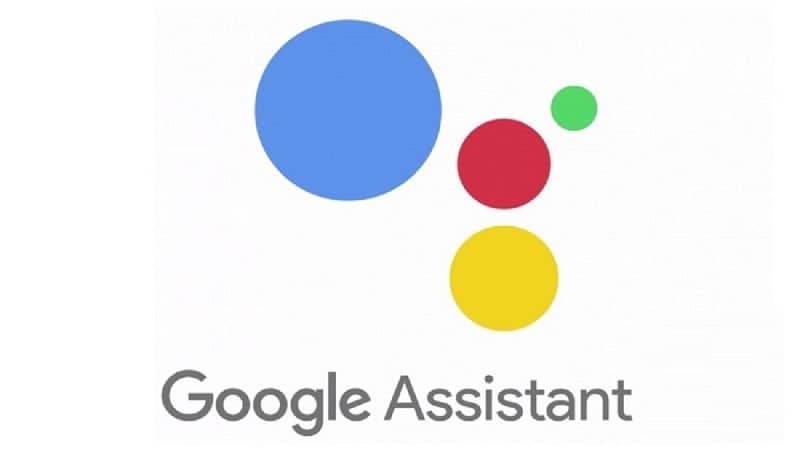
Seuraavaksi opetamme sinua miten Google Assistant poistetaan käytöstä Android-puhelimellasi. Ja jos muutat mieltäsi myöhemmin, opetamme sinulle myös joitain tehtäviä, jotka voit määrätä hänen tekemään.
Google Assistant -vaiheen poistaminen käytöstä
Jos haluat Poista ääniaktivointi käytöstä, voit tehdä sen seuraavalla tavalla:
- Käynnistä Google Assistant. Voit tehdä tämän pitämällä Koti-painiketta painettuna tai äänikomennolla.
- Paina vasemmassa alakulmassa olevaa kuvaketta tai pyyhkäise ylös.
- Klikkaa profiilikuva Google-tililtäsi.
- Valitse ohjattu toiminto näytön keskellä olevasta vaakapaneelista.
- Kun olet tässä osiossa, valitse ”Puhelin” -ruutu.
- Lopuksi liu’uta kytkintä poistaaksesi ääniaktivoinnin käytöstä. Tällä tavoin kun sanot komennon ”Ok Google”, ohjattu toiminto ei aktivoidu.
Nyt, jos et pidä Google Assistantista ollenkaan, voit potkaise hänet ikuisesti noudattamalla näitä vaiheita. Näin se ei aktivoidu, kun painat keskipainiketta tai kun pyyhkäiset ylös aloitusnäytöltä:
- Toista yllä olevat vaiheet päästäksesi Google Assistantin asetusvalikkoon.
- Kun olet napsauttanut ”Puhelin”, liu’uta ensimmäistä valitsinta, jonka näet; Se sijaitsee ”Google Assistant” -osiossa.
Tällöin tämä ominaisuus poistetaan kokonaan käytöstä. Sitä ei enää laukaista vahingossa eikä vakooja enää salaa keskusteluihisi.
Jos kuitenkin muutat mieltäsi ja palkkaat virtuaaliassistenttisi uudelleen, haluat tietää kaiken, mitä voit tehdä tällä voimakas työkalu. Tai voit vaihtaa Google-avustajan Amazon Alexalle, jos se vaikuttaa mukavammalta.
Ota kaikki irti Google Assistantista
Google Assistant on enemmän kuin vain mukava ääni, joka kertoo sinulle huonoja vitsejä ja laulaa sinulle, kun tilaat sen. Se on tehokas työkalu, joka voi auttaa sinua päivittäin kun olet aktivoinut tai asentanut ja konfiguroinut sen espanjaksi.
Siksi alla näytämme parhaat äänikomennot, joita voit käyttää saadaksesi hänet eniten hyötyä tähän tekoälyyn. Ennen aloittamista on sanomattakin selvää, että avustajan aktivoimiseksi on ensin sanottava ”Ok Google”.
Aloita päivä yhteenvedolla
Jos aloitat komennon ”Hyvää huomenta”, avustajasi antaa sinulle yhteenvedon päivästä ja antaa sinulle tietoa sääennusteesta sekä viimeisimmät uutiset. Voit jopa tietää jalkapallotulokset livenä tämän avustajan kanssa.
Jos käytät tätä toimintoa ensimmäistä kertaa, ohjattu toiminto kertoo sinulle miten se asetetaan näyttääksesi haluamasi tiedot. Se voi muistuttaa sinua kaikista ajoitetuista tapaamisista ja kokoamistasi Google-kalenterista. Voit kysyä myös muista rutiineista.
Kysy reittiohjeet paikkaan
Jos haluat mennä johonkin paikkaan, mutta et tiedä miten sinne pääsee, voit kysyä avustajalta tietoja komennolla ”Kuinka päästä …”. Tällä tavalla se antaa sinulle parhaat reitit saatavana jalka, autolla ja mahdollisuuksien mukaan polkupyörällä, julkisella liikenteellä ja junalla.
Aikatauluta hälytykset ja muistutukset tärkeistä toiminnoista
Jos kerrot avustajalle ”Aseta hälytys” tai ”Aseta muistutus”, se pyytää sinulta automaattisesti lisätietoja siitä, kuten tapahtuman ajan, paikan, päivämäärän, mm.
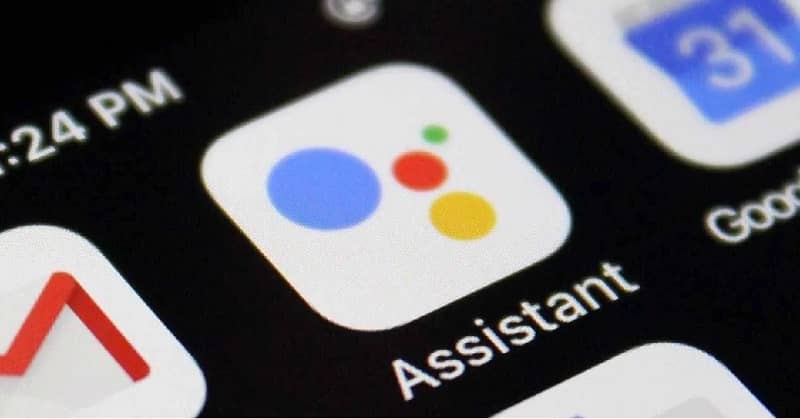
Käytä sitä, jos haluat säilyttää a hyvä hallinta toiminnoista, jotka sinun on tehtävä päivässäsi. Ja miksi ei? Voit myös pyytää häntä muistuttamaan sinua, kun suosikkiohjelmasi on alkamassa.
Pyydä häntä soittamaan sinulle
Jos kädet ovat täynnä ja joudut soittamaan, voit kerro avustajalle ”Soita …”. Jos numero on rekisteröity kontakteihisi, voit sanoa henkilön nimi. Jos ei, voit myös sanoa numeron, johon haluat soittaa. Ja lisätietona voit myös asettaa henkilön lempinimen.
Tällä tavoin, kun sanot esimerkiksi ”Soita isälleni”, avustajasi ottaa yhteyttä henkilöön, jonka kerroit isällesi. Voit tehdä tämän sanomalla ”Muista, että Johannes on isäni”, ja voila, avustajasi muistaa sen myöhempää tarvetta varten. Ja jos et halua soittaa, voit myös lähettää ja lukea WhatsApp-viestejä Google Assistantin avulla helposti.
Tämä on vain pieni näyte kaikki mitä voit tehdä Google Assistantin kanssa. Jos haluat tietää enemmän toimintoja, kysy häneltä suoraan komennolla ”Mitä voit tehdä?”.